Пошаговая инструкция и примеры красивых нарративов. Используйте возможности нарратива, чтобы привлечь больше внимания к вашему каналу в Яндекс.Дзен.
Быстрое продвижение в Дзен: раскрути канал до миллиона!

Если вы ищете информацию о том, как раскрутить канал в Яндекс.Дзен, то наверняка уже успели убедиться, что четких инструкций и стопроцентно рабочих алгоритмов в сети нет. Если таковые и существуют, то они…
У Фейсбука и Инстаграма есть Сториз. А в Яндекс.Дзене есть Нарратив. Это более динамичная и гибкая конструкция, адаптированная под мобильный просмотр. В Нарративе собраны все форматы кроме видео — на 12 экранах можно разместить тексты, ссылки, картинки и гифки.
По сути, нарратив похож на комиксы — нужно сочетать картинки и текст так, чтобы на коротком отрезке рассказать цельную и интересную историю.
Нарративы показываются в мобильной ленте Яндекс.Дзена. В отличие от Stories, нарративы не исчезают через 24 часа. Правда, со временем появляются в ленте все реже — контент устаревает, появляются новые нарративы. Но свою «минуту славы» красивый нарратив получает.
Что такое Нарратив в Яндекс.Дзен
Нарратив в Дзене — короткая публикация, состоящая из экранов, которые пользователь перелистывает один за другим. На экранах можно размещать:
- картинки;
- gif-изображения;
- короткое видео;
- небольшой текст;
- ссылки.
Максимальное количество экранов — 12.
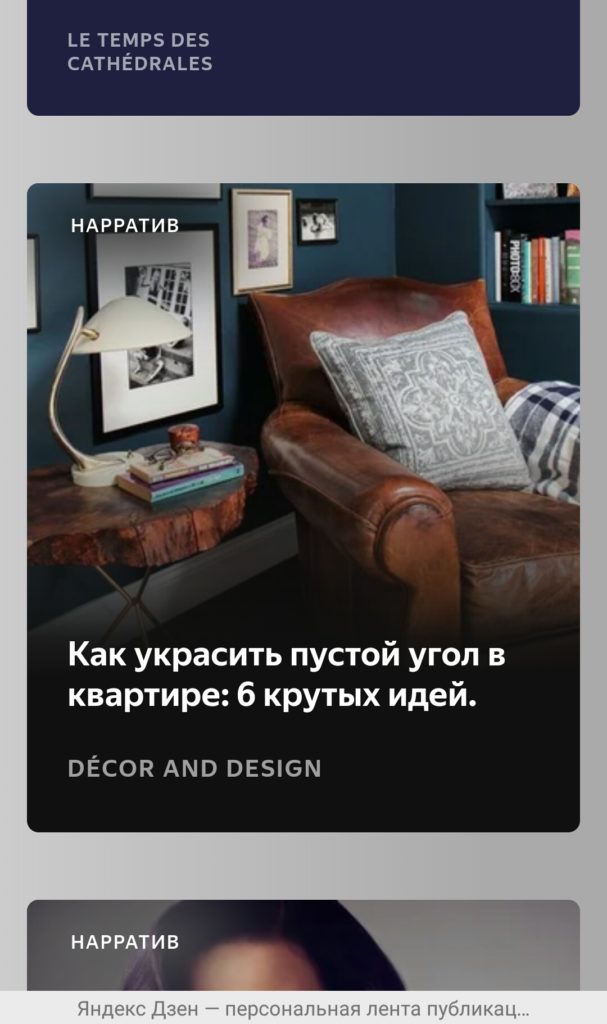
Обложка нарратива в мобильной ленте Яндекс.Дзен
Формат нарратива дает авторам новые возможности:
- позволяет развлечь аудиторию необычным форматом;
- улучшает выдачу всех материалов канала в рекомендательной ленте;
- положительно влияет на ранжирование публикаций;
- нарративы можно монетизировать за счет показа рекламы в них.
Самые популярные нарративы попадают на отдельную страницу.
Картинки для Дзена. 27 бесплатных фотостоков для постов в Яндекс.Дзен

Что такое авторские права и чем грозит их нарушение Современный бесплатный фотобанк — находка для тех, кто связан с созданием контента. На таких ресурсах собраны сотни тысяч изображений. Но бесплатный фотобанк для…
Примеры красивых нарративов
Нарративы используют бренды, популярные издания, а также обычные авторы. Вот несколько примеров неплохих публикаций в этом формате.
Нарратив о борще от Women’s Health
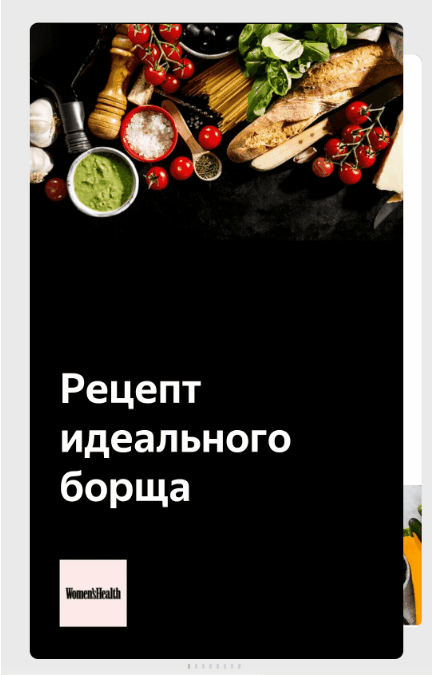
Нарратив от The Village
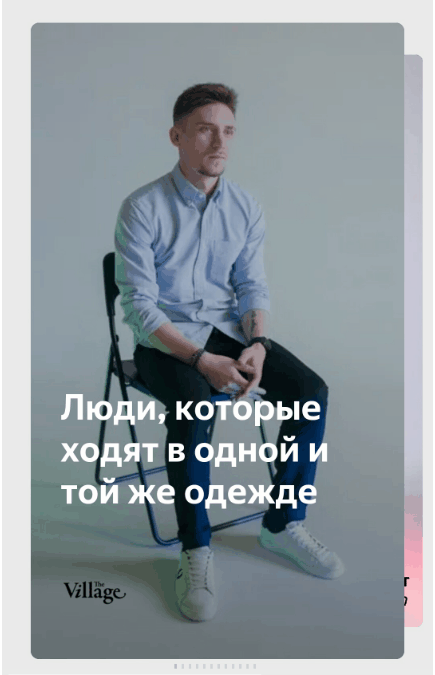
«Люди, которые ходят в одной и той же одежде»
Нарратив про ипотеку от Т—Ж

«Как взять ипотеку и не остаться без штанов»
Нарратив от журнала Chip с объяснением технологии NFC

«NFC: что такое “коммуникация ближнего поля”»
Нарратив от Decor and Design

«Оазис в интерьере Вашего дома. 7 интересных цветовых решений»
Как сделать нарратив: пошаговая инструкция
Для начала нужно подумать о том, что вы будете писать на этих двенадцати экранах. Формат не зря называется «нарратив» — последовательное изложение взаимосвязанных событий. Нарратив — это история. Это может быть история о герое, который пытался взять ипотеку, или повествование о том, как правильно готовить борщ. Или — как заменить кран на кухне за 8 шагов плюс иллюстрации.
Обложка — первый экран — должна быть привлекательной визуально и содержать такой заголовок, чтобы читатель непременно захотел посмотреть, что за историю вы сделали.
Нарратив подходит для любых пошаговых инструкций, для историй успеха или примеров, как нужно что-то делать. Хорошо упаковываются в нарративный формат подборки — например, 10 мест, куда можно полететь без визы, или 10 модных луков (и ссылка на магазин на 12-м экране).
Давайте посмотрим на возможности Нарратива. Как начать и что можно сделать.
1. Для начала — заведите канал в Яндекс.Дзен
Чтобы иметь возможность публиковаться на платформе Яндекс.Дзен, нужно создать канал. Для этого нужно иметь действующий аккаунт в Яндексе. Если его у вас нет — зарегистрируйтесь на странице Яндекс.Паспорта.
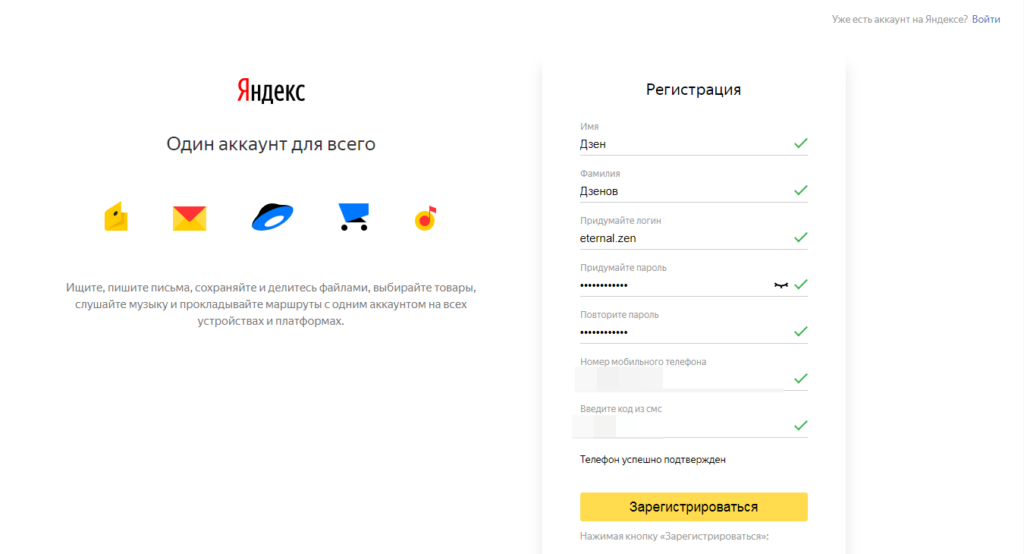
Регистрация в Яндекс.Паспорте
Затем откройте платформу для издателей и нажмите кнопку «Стать автором». Авторизуйтесь с помощью логина и пароля от учетной записи Яндекс.
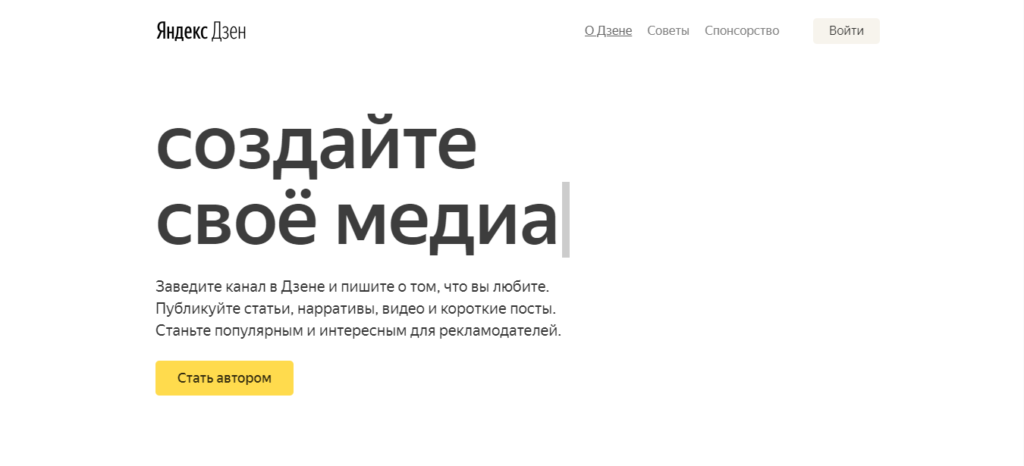
Платформа для издателей Яндекс.Дзен
Войдите в редактор и укажите параметры канала: добавьте логотип, название и описание канала, дополнительные ссылки и контактные данные.
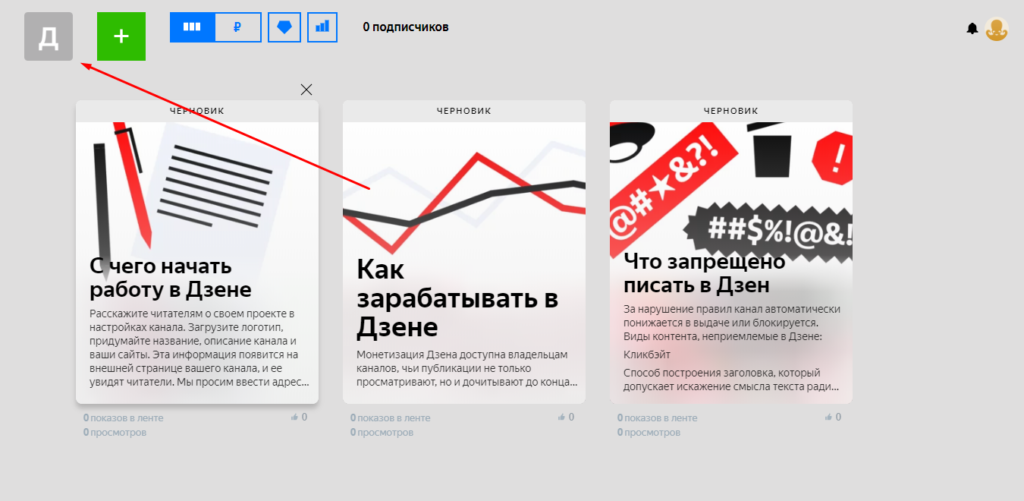
Редактор Яндекс.Дзен
Логотип канала отображается в верхнем левом углу страницы. Нажмите на него: здесь вы можете добавить логотип и указать всю нужную информацию.
Логотип может быть в формате PNG, JPG, BMP или SVG, без анимации.
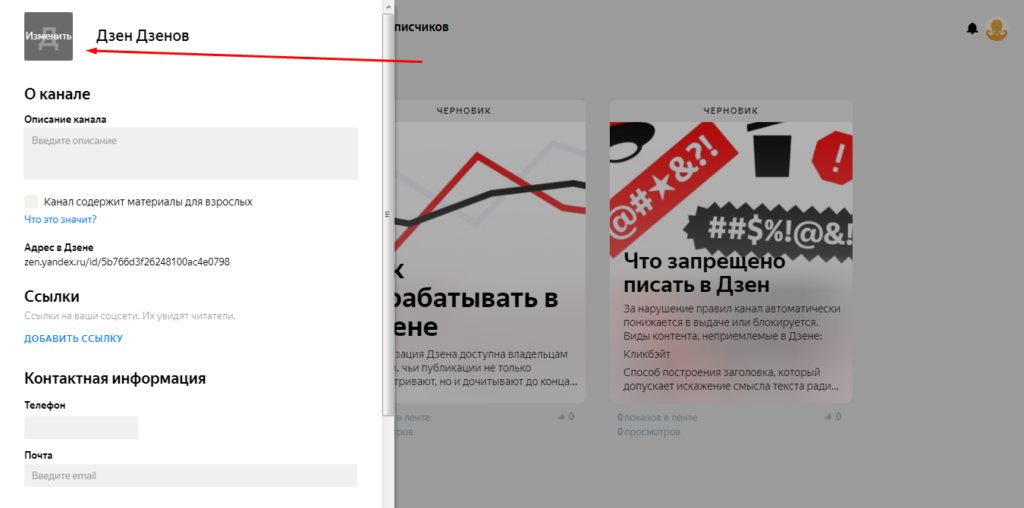
Здесь можно добавить логотип, информацию о канале, ссылки и контактные данные
Также укажите название канала и составьте краткое описание.
Можно добавить ссылки на соцсети: Telegram, Facebook, Instagram, Twitter, ВКонтакте. Читатели вашего канала увидят их и смогут переходить по ссылкам.
Укажите номер мобильного (нужен для восстановления доступа к каналу) и адрес электронной почты.
Если у вас есть сайт — можно подключить его к вашему каналу в Яндекс.Дзен. После этого канал в Дзене будет агрегировать все публикации. Также отобразится общее количество подписчиков. В ранжировании лента Дзена будет учитывать контент сайта и канала.
Дополнительно к самому каналу можно привязать Яндекс.Метрику. Для этого нужно создать новый счетчик и подключить его в настройках канала.
2. Как создавать нарратив
Вы уже продумали сценарий, подготовили текст и картинки для своей истории. Теперь начинаем верстать нарратив.
Нажмите на зеленый плюсик вверху редактора (справа от логотипа канала) и выберите пункт «Нарратив».
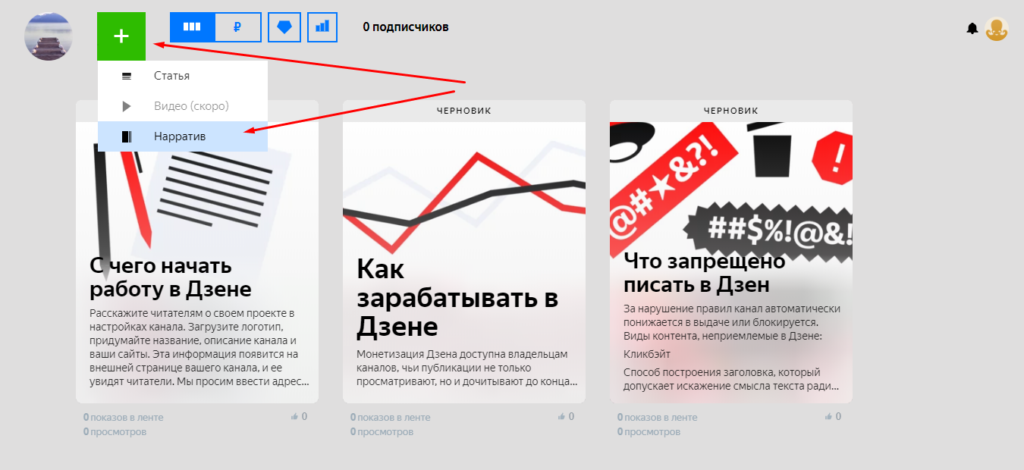
Кнопка создания публикации в редакторе
Первый экран
Первый экран выполняет функцию обложки нарратива. На него можно добавить картинку, видео или гифку. Текст или ссылку добавить нельзя. Есть только заголовок.
Чтобы при отображении в ленте обложка выглядела нужным образом, лучше на первый экран ставить картинку. В случае с видео или gif-изображением в ленте может отобразиться неудачный кадр.
Размер шрифта заголовка нельзя менять. Он меняется автоматически, в зависимости от количества символов.
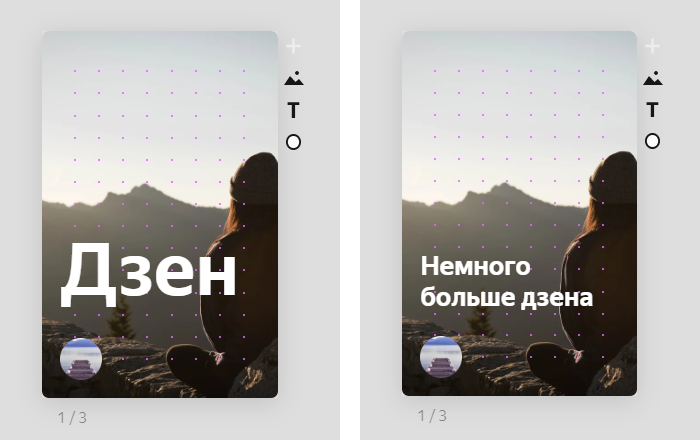
Размер шрифта заголовка меняется автоматически в зависимости от количества символов
На следующих экранах можно добавлять текстовые блоки, видео, картинки и гифки, а также ссылки.
Добавление текста
Чтобы добавить текст, нажмите на плюсик вверху справа от карточки экрана и выберите соответствующий пункт.
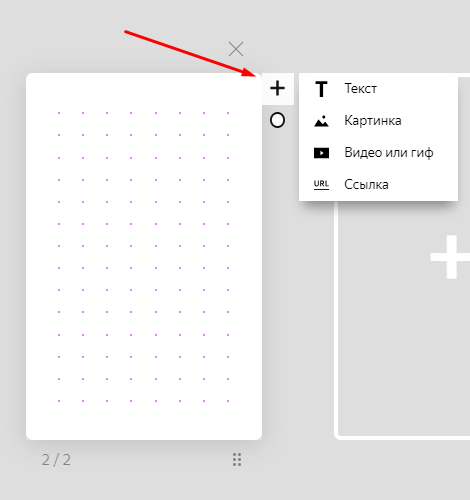
Добавление текстового блока
Всего можно добавить три блока текста.
Что можно делать с текстом:
- изменять жирность;
- переключать на курсив;
- добавлять нижнее подчеркивание или зачеркнутый текст;
- выравнивать;
- изменять цвет (8 вариантов);
- изменять размер шрифта;
- выделять текст с помощью подложки.
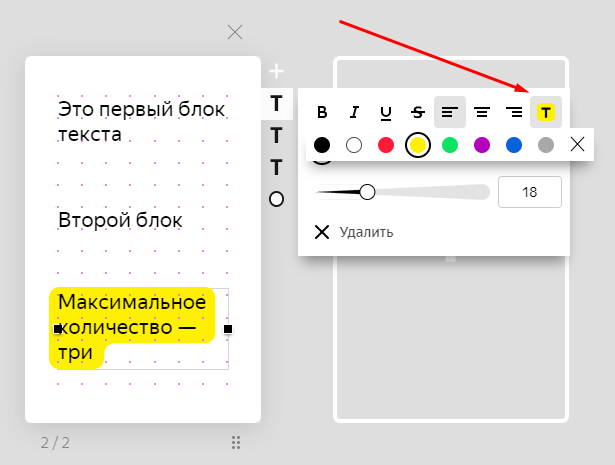
Блок текста можно выделить подложкой
На экран можно добавить фон — сплошным цветом или градиентом.
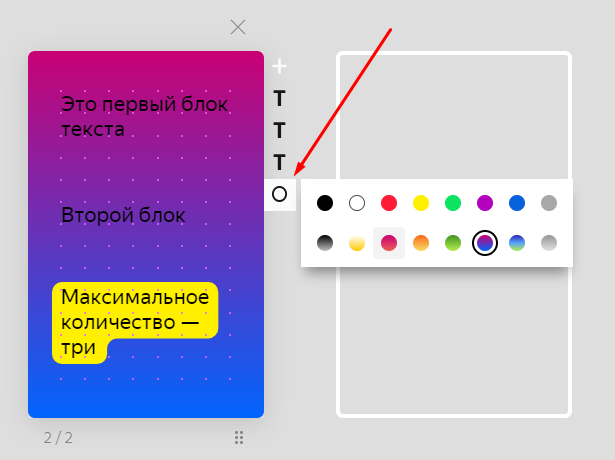
Градиентный фон
Как добавить картинку
Нажмите на плюсик вверху справа от экрана и выберите «Картинка». Можно указать ссылку на изображение или загрузить с компьютера.
После того, как изображение загрузится, можете изменить размер картинки вручную. Также можно растянуть изображение на всю карточку с помощью соответствующей кнопки.

Кнопка, которая подгоняет изображение под размер карточки
Можно также регулировать прозрачность изображения.
Всего на карточку можно добавить до трех картинок.
Текст, изображение и другие элементы добавляются на карточку слоями. Если вы добавили картинку после текстовых блоков, то картинка перекроет текст и он не будет виден. Это можно исправить.
Слои отображаются справа от карточки под плюсиком. Чтоб картинка была фоновой, слой изображения нужно перетащить под текстовые блоки.
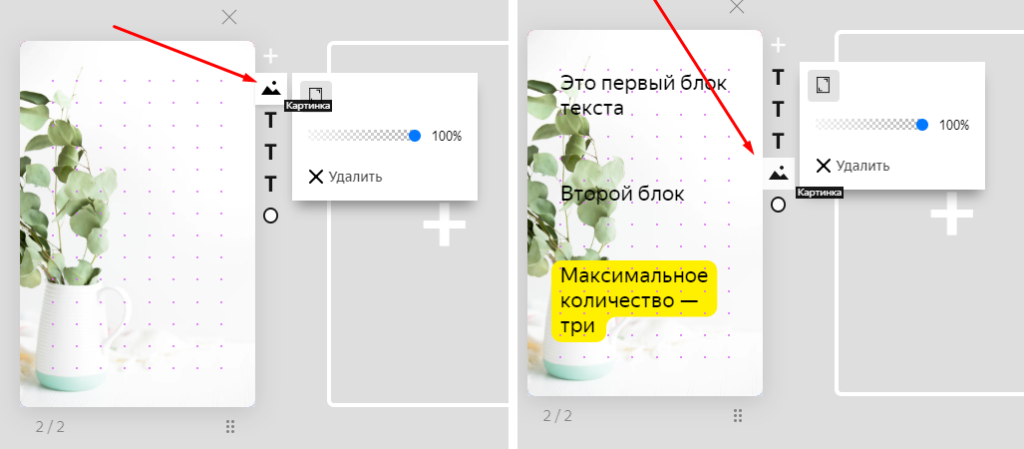
Перетаскиванием можно перевести картинку на задний план
При подборе изображений следуйте рекомендациям Яндекса:
- Используйте формат JPG или PNG. Второй формат — для иллюстраций с прозрачным фоном.
- Оптимальное соотношение сторон изображения — 9:14.
- Подбирайте четкие изображения, детали которых можно хорошо рассмотреть. Картинка должна хорошо отображаться на экране смартфона.
- Если изображение вставляете не на весь экран, растушуйте его края в фоторедакторе, чтобы они плавно сливались с фоном экрана.
Видео и GIF-изображения
На экран можно добавить один видеоролик или одну гифку. Требования:
- длительность — до 10 секунд;
- размер — до 30 мб.
Рекомендации по соотношению сторон видеороликов такие же, как и для картинок — 9:14.
Если хотите добавить видеоролик длительностью больше 10 секунд, разбейте его на смысловые фрагменты и разместите на нескольких экранах.
После загрузки видеоролик или гифка несколько минут будут обрабатываться.
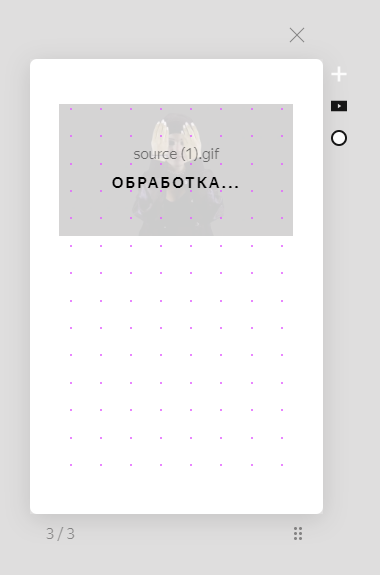
Обработка GIF-изображения после загрузки
Ссылки
При форматировании ссылок доступны такие же средства, как и при работе с текстовыми блоками. Анкор нужно писать на экране (в обычном текстовом блоке). А саму ссылку — вставлять в окошке с инструментами форматирования. Вот как это выглядит:
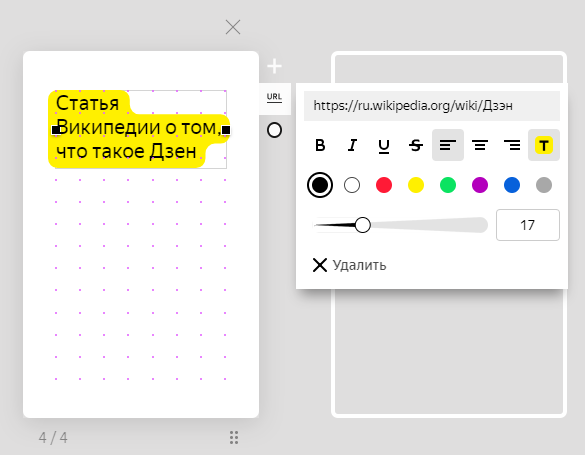
Форматирование ссылки
Анкор ссылки можно отформатировать как обычный текст: изменить цвет, размер шрифта, выравнивание, добавить подложку.
Чтобы читателю было понятно, что перед ним не обычный текст, а именно ссылка, можно добавить нижнее подчеркивание.
Яндекс рекомендует размещать ссылку на последнем экране нарратива. Если разместить ее раньше — пользователь может уйти на внешний ресурс и не долистать нарратив до конца.
Вам не обязательно использовать все 12 экранов, вы можете закончить нарратив тогда, когда закончится история.
Работа с экранами
В редакторе нарратива можно легко выровнять блоки на соседних экранах, чтобы они были на одном уровне. Для этого всего лишь нужно перетащить блок на одном из экранов. Во время перетаскивания появятся направляющие линии и вы сможете выровнять положение блока.
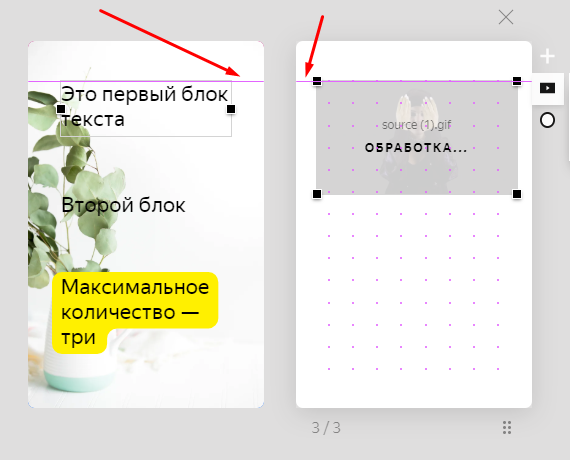
Направляющая линия, которая помогает разместить блоки на одном уровне
Экраны в редакторе можно менять местами. Зажмите кнопкой мышки панель справа внизу под активным экраном и перетащите в нужное место.
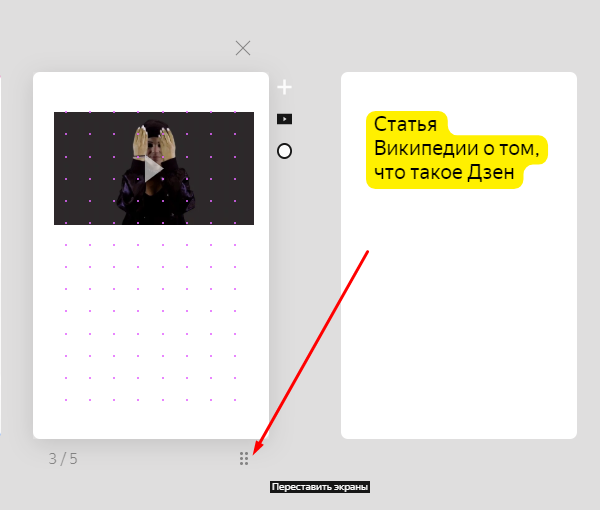
Перетаскивайте экраны мышкой
Нарратив — это просто
Нарратив — интересный формат, который помогает привлечь внимание читателей. Используйте его для публикации ценного и полезного контента.
Чтобы нарратив держал читателя — тут тоже есть такая метрика как дочитываемость — продумайте историю заранее.
Если история длинная, не стоит впихивать ее в 12 экранов, уменьшая шрифт. Лучше сделайте серию — и на обложках серии пишите что-то такое: «История первая» или «#3 из 5», чтобы читатель видел, что это не одинокий рассказ, а часть серии. Выдерживайте серийное оформление — один стиль картинок, серийную обложку. Можно перелинковать связанные нарративы, если это важно.
Несколько рекомендаций по оформлению нарративов:
- Чередуйте текстовые экраны с картинками и видео. Это поможет сохранить последовательность изложения и удержать внимание читателей.
- Пишите коротко, емко.
- Уделите особое внимание первому экрану. Он должен иметь интересный заголовок и привлекательную обложку. Первый экран должен привлечь внимание пользователя, когда он листает ленту.
- Оформляйте экраны в одном стиле.
- Не используйте изображения низкого качества.














